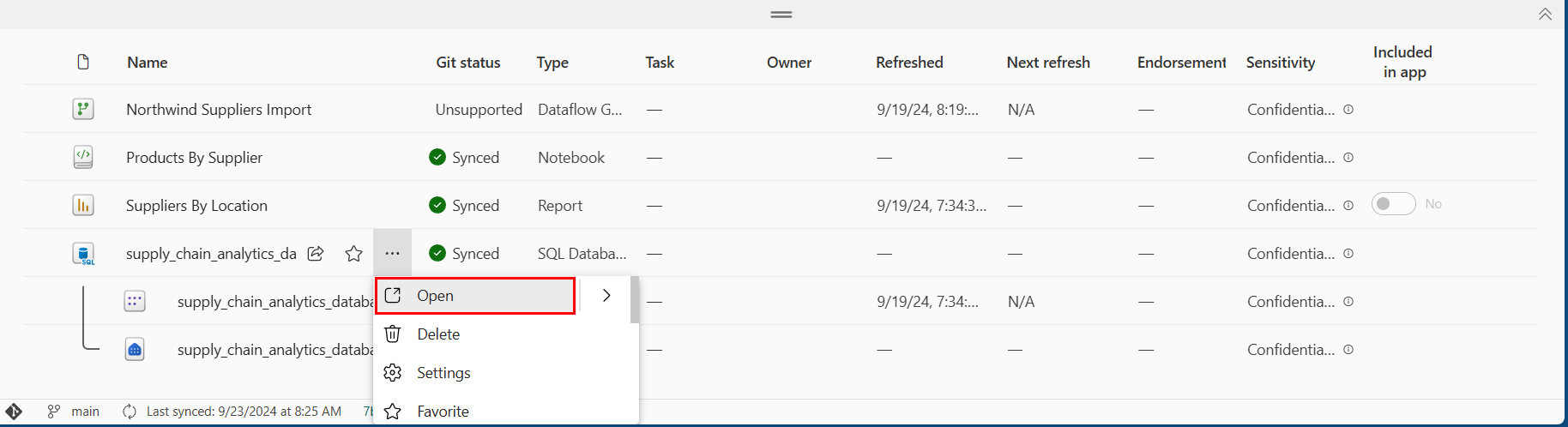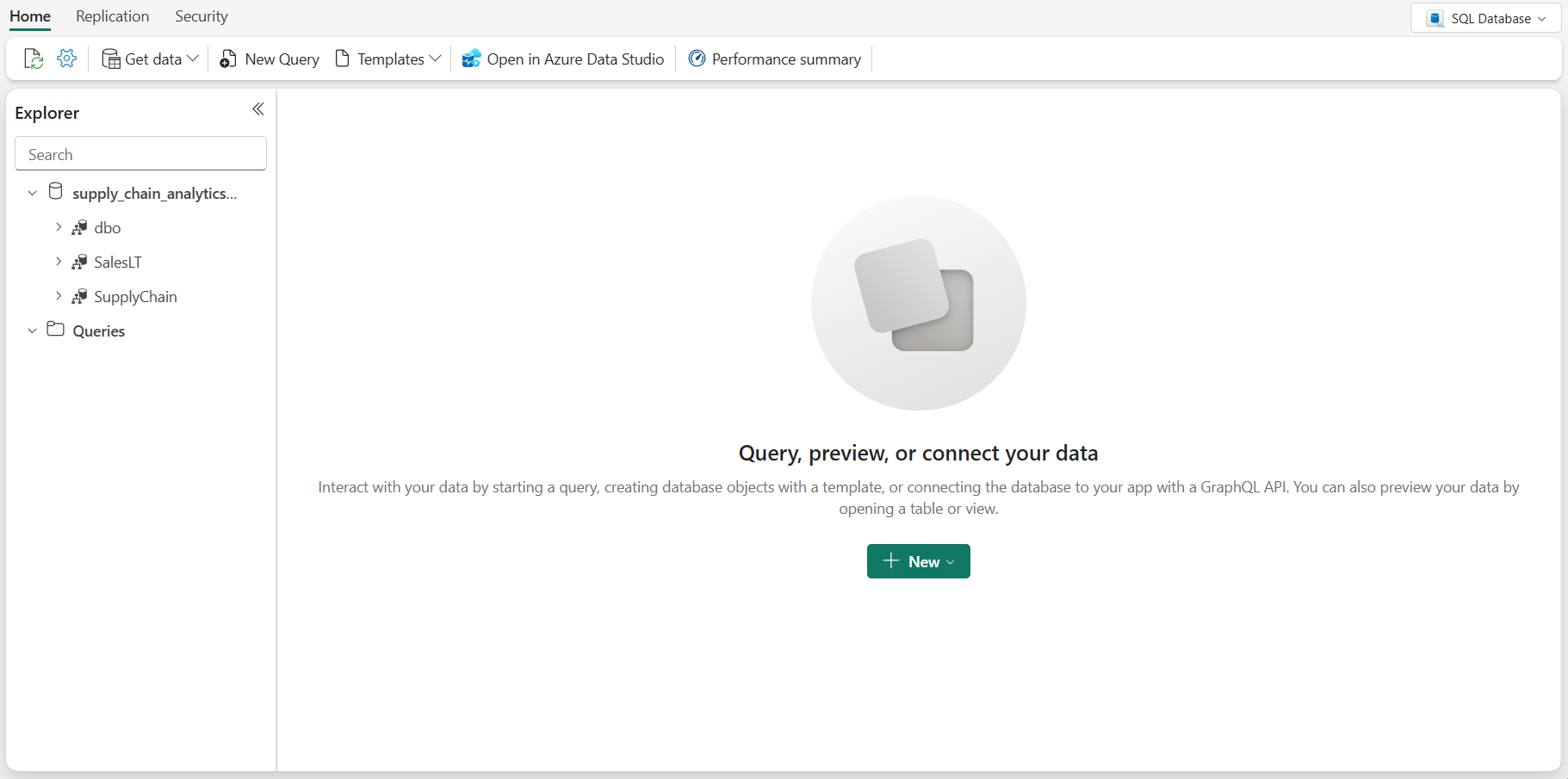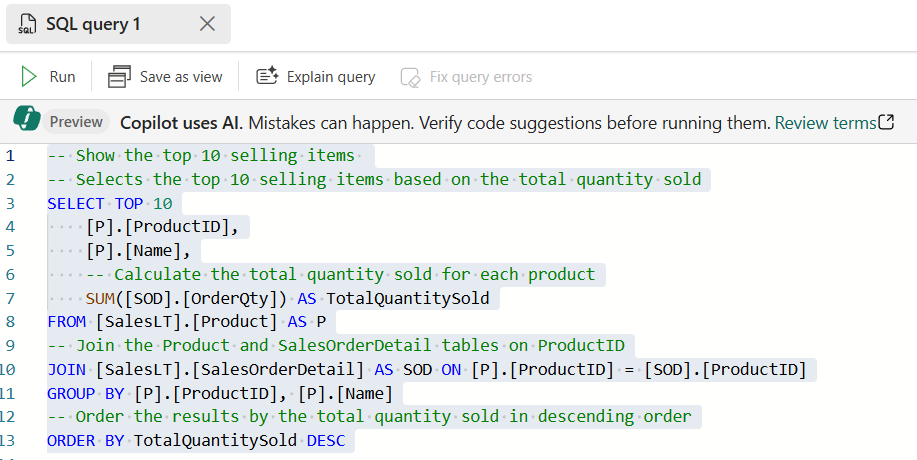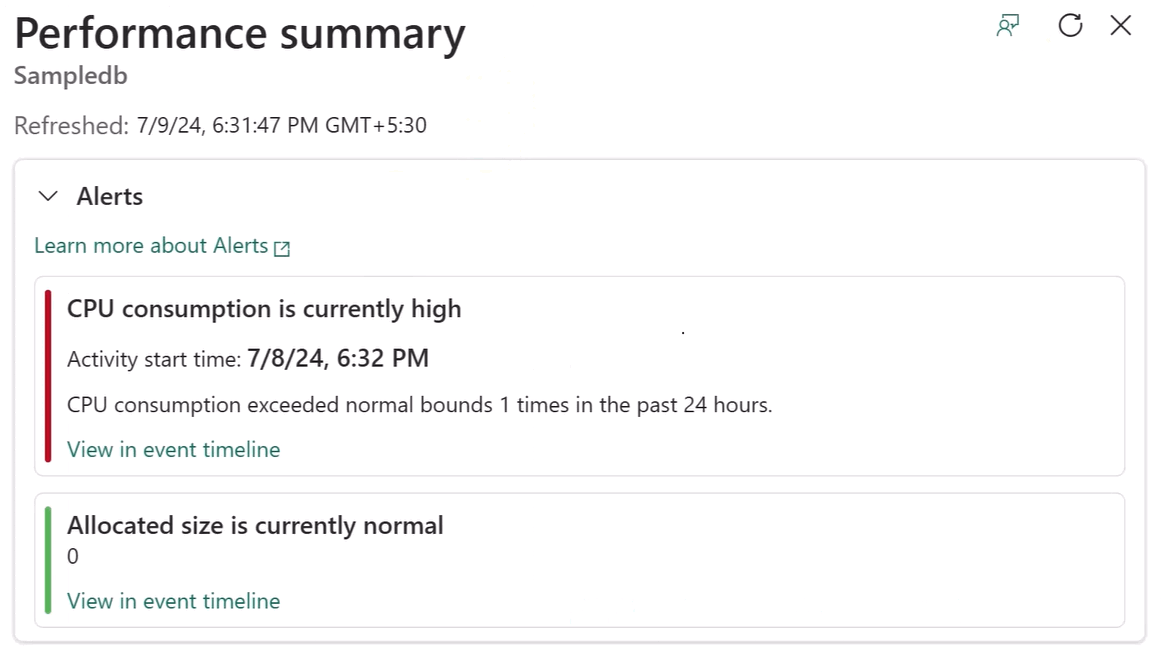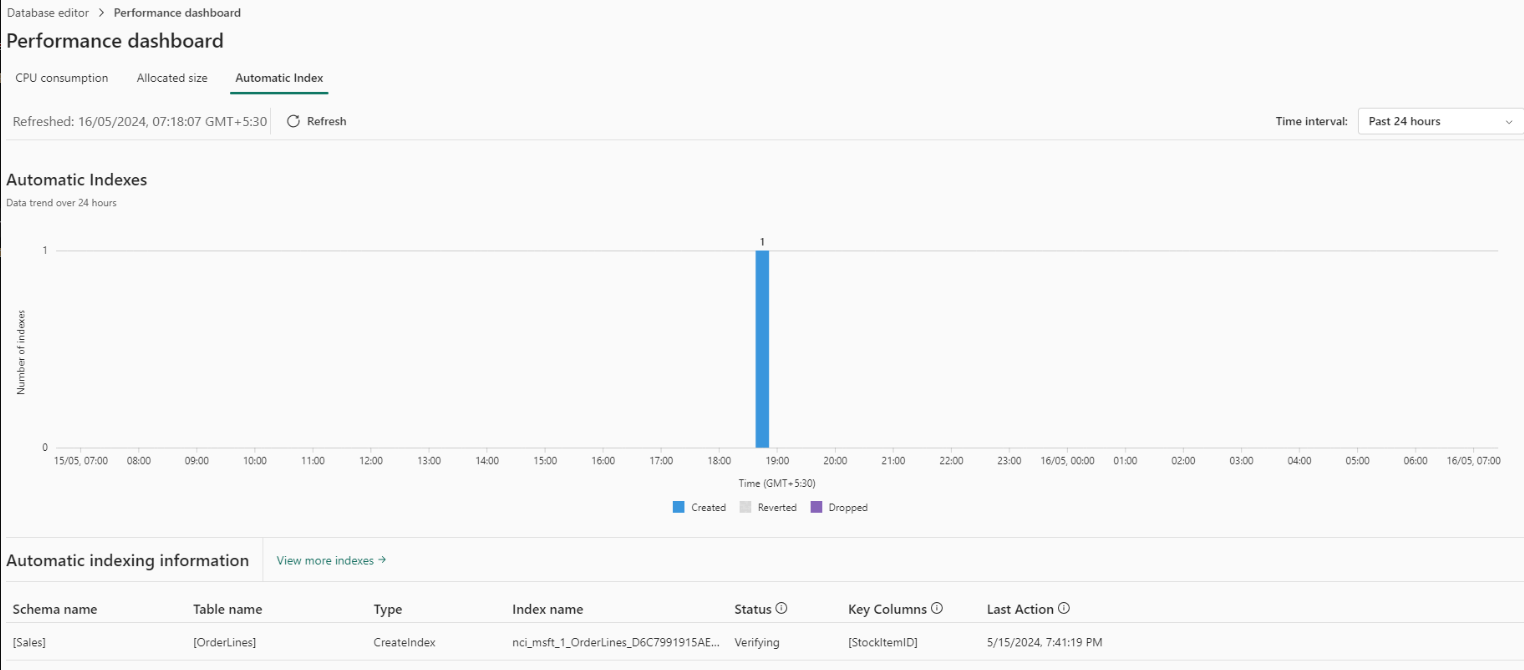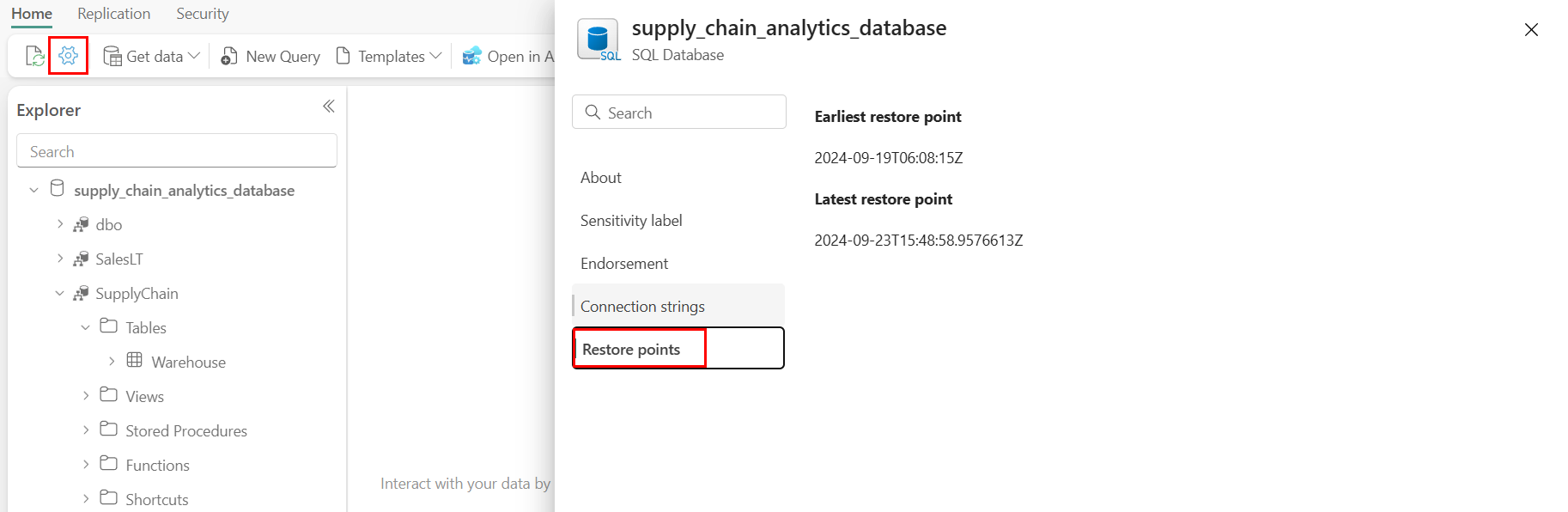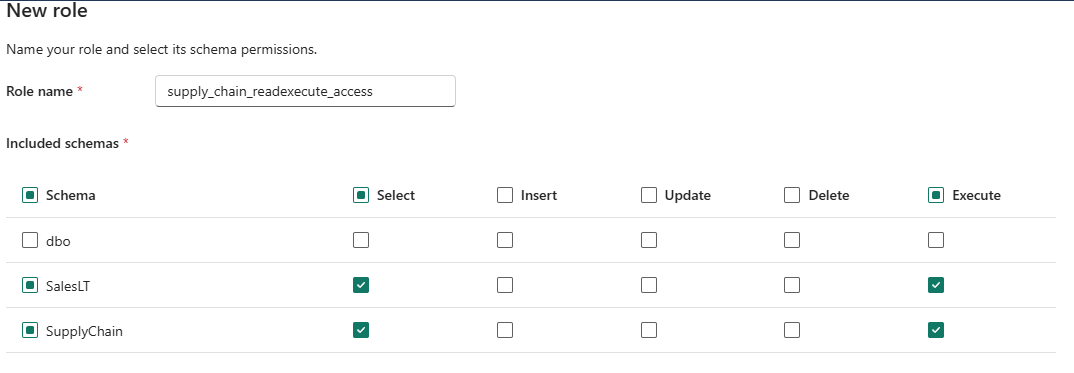Eseguire query sul database ed esaminare le funzionalità di Copilot
Si applica a:✅Database SQL in Microsoft Fabric
È possibile usare query Transact-SQL in più strumenti, ad esempio Visual Studio Code, SQL Server Management Studio (SSMS) e altri strumenti che si connettono tramite il protocollo TDS (Tabular Data Stream) standard.
Prerequisiti
- Completare tutti i passaggi precedenti di questa esercitazione.
Connessione
È possibile connettersi al database SQL usando l'editor basato sul Web nel portale di Fabric.
Aprire l'area di lavoro e individuare il database SQL in Fabric creato in precedenza in questa esercitazione. Selezionare il nome del database o selezionare i puntini di sospensione accanto al nome del database e selezionare Apri.
L'editor basato sul Web per il database SQL in Fabric fornisce un'interfaccia di esplorazione oggetti e esecuzione di query di base. Il menu esplora risorse integrato elenca tutti gli oggetti di database.
Query Transact-SQL
È possibile digitare istruzioni Transact-SQL (T-SQL) in una finestra di query.
Nella barra multifunzione del database nel portale di Infrastruttura selezionare il pulsante Nuova query .
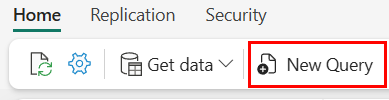
Copiare lo script T-SQL seguente e incollarlo nella finestra di query. Questo script di esempio esegue una query semplice
TOP 10e crea una vista basata su una semplice query T-SQL analitica. La nuova visualizzazioneSupplyChain.vProductsbySuppliersverrà usata più avanti in questa esercitazione.-- Show the top 10 selling items SELECT TOP 10 [P].[ProductID], [P].[Name], SUM([SOD].[OrderQty]) AS TotalQuantitySold FROM [SalesLT].[Product] AS P INNER JOIN [SalesLT].[SalesOrderDetail] AS SOD ON [P].[ProductID] = [SOD].[ProductID] GROUP BY [P].[ProductID], [P].[Name] ORDER BY TotalQuantitySold DESC; GO /* Create View that will be used in the SQL GraphQL Endpoint */ CREATE VIEW SupplyChain.vProductsbySuppliers AS SELECT COUNT(a.ProductID) AS ProductCount , a.SupplierLocationID , b.CompanyName FROM SupplyChain.Warehouse AS a INNER JOIN dbo.Suppliers AS b ON a.SupplierID = b.SupplierID GROUP BY a.SupplierLocationID, b.CompanyName; GOSelezionare il pulsante Esegui sulla barra degli strumenti per eseguire la query T-SQL.
È anche possibile evidenziare le sezioni della query per eseguire solo quella parte del codice.
La query viene salvata automaticamente con il nome SQL query 1 sotto l'elemento Query nella visualizzazione Oggetto . È possibile selezionare i puntini di sospensione (
...) accanto al nome per duplicarlo, rinominarlo o eliminarlo.
Copilot per il database SQL
Con Copilot per il database SQL, è possibile iniziare a scrivere T-SQL nell'editor di query SQL e Copilot genererà automaticamente un suggerimento di codice per completare la query. Il tasto TAB accetta il suggerimento del codice o continua a digitare per ignorare il suggerimento.
Il pannello dell'editor di query include Copilot per il database SQL.
Nota
Copilot per il database SQL non usa i dati nelle tabelle per generare suggerimenti T-SQL sui nomi degli oggetti di database, ad esempio nomi di tabella e vista, nomi di colonna, chiave primaria e metadati di chiave esterna per generare codice T-SQL.
È anche possibile accedere a varie azioni rapide. Nella barra multifunzione dell'editor di query SQL le opzioni Correzione e spiegazione sono azioni rapide. Evidenziare una query SQL di propria scelta, quindi selezionare uno dei pulsanti azione rapida per eseguire l'azione selezionata nella query.
Evidenziare il codice appena incollato nella finestra di query.
Premere il pulsante Spiega query nella barra multifunzione della finestra di query.
Copilot aggiunge commenti che consentono di spiegare cosa sta facendo ogni passaggio del codice.
Copilot può correggere gli errori nel codice man mano che si verificano messaggi di errore. Gli scenari di errore possono includere codice T-SQL non corretto o non supportato, ortografie non corrette e altro ancora. Copilot fornirà anche commenti che spiegano le modifiche e suggeriscono le procedure consigliate per SQL. È anche possibile ottenere una spiegazione in linguaggio naturale della query SQL e dello schema del database in formato commenti.
È anche disponibile un riquadro di chat in cui è possibile porre domande a Copilot tramite il linguaggio naturale. Copilot risponde con una query SQL generata o un linguaggio naturale in base alla domanda posta.
Esistono altre funzionalità di Copilot che è possibile sperimentare, ad esempio linguaggio naturale per SQL e domande e risposte basate su documenti. Copilot consente anche di trovare la documentazione correlata alla richiesta. Per altre informazioni, vedere Copilot per il database SQL in Microsoft Fabric (anteprima).
Monitoraggio delle prestazioni nel database SQL in Fabric
Quando le query vengono eseguite nel database SQL in Fabric, il sistema raccoglie le metriche delle prestazioni da visualizzare nel dashboard delle prestazioni. È possibile usare il dashboard delle prestazioni per visualizzare le metriche delle prestazioni del database, identificare i colli di bottiglia delle prestazioni e trovare soluzioni ai problemi di prestazioni.
Nel portale di Fabric sono disponibili due modi per avviare il dashboard delle prestazioni nel database SQL:
- Sulla barra degli strumenti Home della query con l'editor di query SQL selezionare Riepilogo prestazioni.
- Fare clic con il pulsante destro del mouse sul pulsante di scelta rapida (i tre puntini) nella visualizzazione elementi, quindi scegliere Apri riepilogo prestazioni.
Avvisi di prestazioni
Un'altra funzionalità delle prestazioni nel database SQL in Fabric è Avvisi. Questi avvisi vengono generati automaticamente con criteri predefiniti che forniscono avvisi in corso, che vengono generati quando il database riscontra un problema. Questo avviso è rappresentato da una barra di notifica orizzontale. Un altro set di avvisi sono gli avvisi in sospeso archiviati nel sistema, a indicare che l'analisi è necessaria per un parametro di database che raggiunge uno stato critico.
Dopo aver selezionato il collegamento per un avviso, il riepilogo delle prestazioni fornisce un riepilogo degli avvisi e delle metriche recenti del database. Da qui è possibile esaminare la sequenza temporale degli eventi per altre informazioni.
Quando il database raggiunge uno stato critico dell'utilizzo della CPU (o qualsiasi altro fattore che genera un avviso), è possibile visualizzare punti non integri contrassegnati nel grafico della scheda Utilizzo CPU, contrassegnando i punti in cui il consumo della CPU supera il valore soglia. L'intervallo di tempo è configurabile e il valore predefinito è 24 ore.
Nella scheda Query è possibile aprire query per risolvere i problemi relativi ai dettagli della query. Ogni query include dettagli, tra cui una cronologia di esecuzione e un'anteprima delle query. È possibile aprire il testo della query T-SQL nell'editor o in SQL Server Management Studio per la risoluzione dei problemi.
Un'altra funzionalità di prestazioni del database SQL in Fabric è l'ottimizzazione automatica. L'ottimizzazione automatica è un processo di monitoraggio e analisi continuo che apprende le caratteristiche del carico di lavoro e identifica potenziali problemi e miglioramenti.
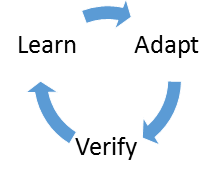
Questo processo consente al database di adattarsi dinamicamente al carico di lavoro individuando gli indici e i piani non cluster che potrebbero migliorare le prestazioni dei carichi di lavoro. In base ai risultati raccolti, l'ottimizzazione automatica applica le azioni di ottimizzazione che consentono di migliorare le prestazioni del carico di lavoro.
Inoltre, l'ottimizzazione automatica monitora continuamente le prestazioni del database dopo l'implementazione di qualsiasi modifica, per garantire il miglioramento delle prestazioni del carico di lavoro. Qualsiasi azione che non introduce miglioramenti delle prestazioni viene annullata automaticamente. Questo processo di verifica è una funzionalità chiave che garantisce che qualsiasi modifica apportata dall'ottimizzazione automatica non diminuisca le prestazioni complessive del carico di lavoro.
L'indicizzazione automatica in database SQL di Azure e il database SQL dell'infrastruttura fanno parte di questa ottimizzazione e automatizzano la gestione degli indici, migliorando le prestazioni delle query e la velocità di recupero dei dati. Si adatta identificando e testando potenziali indici in base all'utilizzo delle colonne. La funzionalità migliora le prestazioni complessive del database e ottimizza le risorse rimuovendo gli indici inutilizzati.
Nel portale di Fabric la scheda Indice automatico mostra una cronologia e lo stato degli indici creati automaticamente:
Per altre informazioni, vedere Dashboard delle prestazioni per il database SQL in Microsoft Fabric.
Backup nel database SQL in Fabric
Il database SQL in Fabric esegue automaticamente i backup ed è possibile visualizzare questi backup nelle proprietà a cui si accede tramite la visualizzazione del database del portale di Fabric.
Aprire la visualizzazione del database nel portale di Fabric.
Selezionare l'icona Impostazioni sulla barra degli strumenti.
Selezionare la pagina Punti di ripristino . Questa vista mostra i backup temporizzato recenti eseguiti nel database.
Per altre informazioni sui backup nel database SQL di Infrastruttura, vedere Backup automatici nel database SQL in Microsoft Fabric e Ripristino da un backup nel database SQL in Microsoft Fabric.
Sicurezza nel database SQL in Fabric
La sicurezza nel database SQL in Fabric prevede due sistemi di autenticazione e accesso: Microsoft Fabric e sicurezza del database. Il comportamento di sicurezza completo è una sovrapposizione "più permissiva" di questi sistemi, quindi è consigliabile concedere solo l'accesso alla connessione alle entità di sicurezza di Microsoft Fabric e quindi gestire la sicurezza delle entità a protezione diretta del database per una maggiore granularità.
A questo punto si concederà l'accesso a un altro account nell'organizzazione e quindi si controllano le entità a protezione diretta del database usando gli schemi.
Nell'area di lavoro infrastruttura creata per questa esercitazione selezionare il menu di scelta rapida (
...) del database SQL e quindi selezionare Condividi dal menu.Immettere un nome di contatto dell'organizzazione per ricevere la notifica di invito alla condivisione.
Selezionare Concedi.
Non è necessario concedere ulteriori autorizzazioni in questa area. La condivisione del database all'account concede all'account l'accesso al contatto di condivisione per la connessione.
Aprire il database SQL selezionandolo nella visualizzazione dell'area di lavoro.
Selezionare Sicurezza nella barra dei menu della visualizzazione database. Selezionare Gestisci sicurezza SQL nella barra multifunzione.
In questo pannello è possibile selezionare un ruolo del database corrente per aggiungerlo. Selezionare l'elemento + Nuovo ruolo .
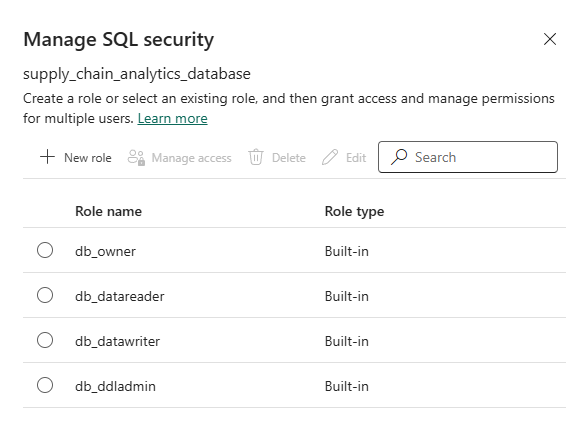
Assegnare al ruolo il nome supply_chain_readexecute_access e quindi selezionare gli
SalesLTschemi eSupplyChain. Deselezionare tutte le caselle di controllo ad eccezione di Seleziona ed Esegui.Seleziona Salva.
Nel pannello Gestisci sicurezza SQL selezionare la casella di opzione accanto al nuovo ruolo e selezionare Gestisci accesso nel menu.
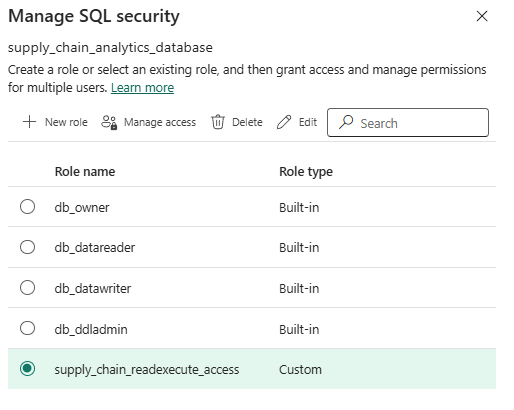
Immettere il nome dell'account nell'organizzazione in cui è stato condiviso il database e selezionare il pulsante Aggiungi e quindi selezionare Salva.
È possibile consentire all'account di visualizzare i dati ed eseguire stored procedure nel database con la combinazione di: l'azione Condividi e concedendo il ruolo sia le autorizzazioni SELECT che EXECUTE per i due schemi.
Sono inoltre disponibili operazioni GRANT, DENY e altre operazioni DCL (Data Control Language) per un modello di sicurezza più dettagliato per il database SQL in Dati di Fabric.
Per altre informazioni sulla condivisione, vedere Condividere il database SQL e gestire le autorizzazioni e Condividere elementi in Microsoft Fabric.